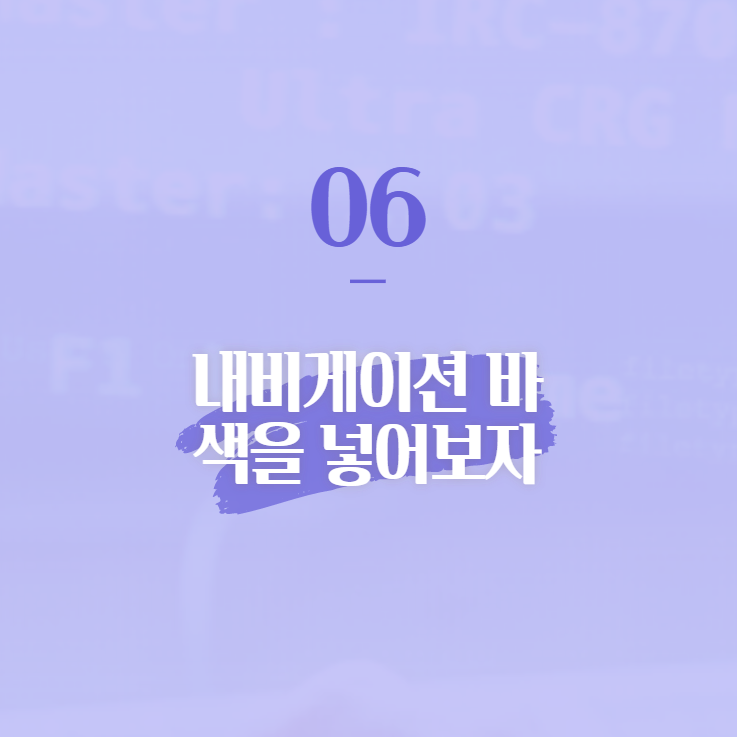
안녕하세요. 개자이너 씸플레이입니다.
홈페이지를 직접 코딩해보는 시간입니다.
구조를 거의 잡은 내비게이션 바에 색을 넣어봅시다.
1. 배경색
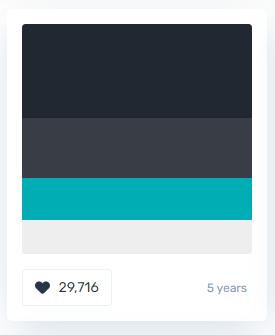
ⓛ 색 조합 정하기
- 홈페이지 의뢰 내용에 따라 색 조합이 조금씩 달라지겠지만 오늘은 연습이니까 컬러헌트에서 예쁜 색을 골라볼게요.
- 컬러헌트 사용방법은 아래 포스팅을 참고해주세요.
[꿀정보] 컬러조합 사이트 컬러헌트
안녕하세요. 플입니다. 오늘은 컬러 조합 사이트 하나를 소개해드릴게요. 1. 컬러 헌트 https://colorhunt.co/ Color Hunt - Color Palettes for Designers and Artists Color Hunt is a free and open platform..
ssimplay.tistory.com

② 해더
- 정리정돈이나 설거지가 그렇듯 코딩도 큰 것에서부터 작은 것 순서대로 하면 머릿속에서 정리하기 쉬워집니다.
- 코드에서 가장 큰, 그러니까 가장 바깥쪽에 있는 부모 태그부터 순서대로 색을 넣어줍니다.
- 내비게이션 바에서 가장 부모 태그는 header 입니다. 여기에 배경색을 넣어줄게요.

#header{ background:#222831; }
③ 배경색
- css에서 background를 이용해 배경색을 넣어줍니다. 색은 위에서 컬러헌트로 찾은 색이에요.
- css를 넣으면 배경색이... 당연히 안 나올 거예요. 놀라지 마세요 정상입니다.
- 코딩을 하다 보면 언제나 문제가 발생해요. 침착하게 하나씩 대처하는 게 중요하답니다. 사실 별로 크지도 않은 문제일 때가 많으니 긴장하지 마세요.
2. 문제 확인 및 해결

① 문제 확인
- 원인은 float에요. 앞 시간에 로고와 카테고리에 float 속성을 주었었죠? 이 속성은 inline 태그가 되기 때문에 부모 태그에 높이가 없어져요.
- 높이가 0인데 색을 넣은들 보일 리가 없죠.
- 초심자가 확인하는 방법은 border를 넣어보는 방법이 있습니다. border:1px solid red;를 복사해서 넣어보세요. 높이가 없는 것이 어떤 것인지 눈으로 확인하실 수 있을 거예요.
[css] 내비게이션(gnb) 만들기 03 - 가로로 정렬하기
안녕하세요. 개자이너 씸플레이입니다. 오늘은 드디어 css를 진행합니다! 1. 기본사항 살펴보기 ① 기본사항 참고사항 : 리스트 데코레이션이나 태그에 적용된 색들은 미리 빼두었습니다. 기본적
ssimplay.tistory.com

#header{ background:#222831; height:60px; }
② 높이
- 해결 방법은 간단합니다. 높이 값이 없으니 높이를 지정해주면 됩니다.
- css에서 height를 이용해주세요.
3. 글씨 색

h1 a{ color:#00adb5; }
gnb li a{ color:#00adb5; }
① <a>태그
- 한 번에 해결하기 위해 헤더에 color값을 주어봤지만 안되시는 분 계시겠죠? 다른 태그였다면 그게 맞는 방법이지만 <a>태그는 아닙니다.
- <a>태그는 특별해서 꼭 <a>태그에 css 값을 입력해줘야 적용할 수 있어요.
- 이번에는 로고와 카테고리 각각의 <a>태그에 color 값을 넣어봅시다.
이렇게 색까지 넣어보니 얼추 내비게이션 바가 완성되어 보이네요.
/*
카테고리가 위에 딱 붙어있는 건 제가 임의로 padding값을 제거했기 때문입니다.
다음 포스팅에서 위치 조정을 다뤄볼 테니 너무 걱정하지 마세요~
*/
[같이 보면 좋은 글]
[css] 내비게이션(gnb) 만들기 05 - 가운데 정렬
안녕하세요. 개자이너 씸플레이입니다. 사실 헤더 부분 전체를 가운데 정렬하는 것이지만 일단 제목을 이렇게 적어봤어요. 1. 여백 확인 ① 현재 상황 파악 지금까지 잘 따라오셨다면 로고와 카
ssimplay.tistory.com
[css] 내비게이션(gnb) 만들기 04 - 마우스 올릴 때만 나오게 하기
안녕하세요. 개자이너 씸플레이입니다. 하위 카테고리가 평소에는 가려져있다가 마우스를 올렸을 때만 나오게 만들어보겠습니다. 1. 감추기 ① 감출 부분 확인 감추고 싶은 부분을 확인해봅니
ssimplay.tistory.com
그럼 이만.
총총.
'coding > html + css' 카테고리의 다른 글
| [css] 미디어쿼리로 반응형웹 제작하기 (2) | 2021.07.13 |
|---|---|
| [css] 홈페이지 코딩 내비게이션 바 07 - 간격 조정 (12) | 2021.03.15 |
| [css] 내비게이션(gnb) 만들기 05 - 가운데 정렬 (6) | 2021.03.04 |
| [css] 내비게이션(gnb) 만들기 04 - 마우스 올릴 때만 나오게 하기 (4) | 2021.02.23 |
| [css] 내비게이션(gnb) 만들기 03 - 가로로 정렬하기 (6) | 2021.02.19 |


